111 atalhos de teclado que economizam tempo para gerentes de mídia social (PC e Mac)
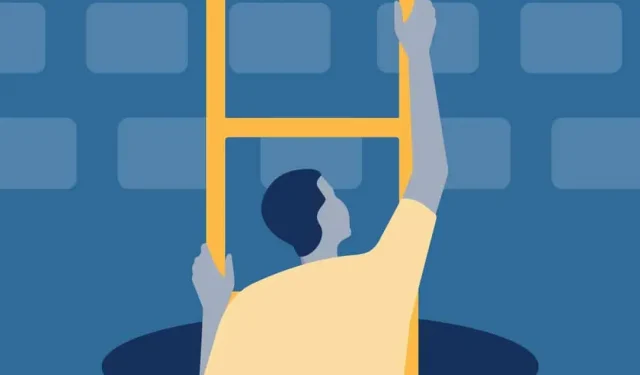
Você sabia que usar atalhos de teclado pode economizar horas? Santa mudança! Como profissional de marketing de mídia social, pense no que você poderia conseguir com toda aquela prática extra de dança do TikTok?
Mas, falando sério, os atalhos podem ajudá-lo a agendar postagens de mídia social, responder a mensagens privadas, inserir hashtags (sem copiar/colar), alternar entre guias e contas e muito mais. Existe uma maneira mais rápida de fazer quase tudo o que você precisa em um dia.
Este é o seu balcão único para otimização de gerenciamento de tempo. Continue lendo para aprender sobre 111 atalhos de teclado para Mac e PC que você precisa conhecer como gerente de mídia social.
O que é um atalho de teclado?
Um atalho de teclado é uma combinação de teclas específica que aciona uma ação em seu computador, como copiar ou colar um trecho de texto.
Você pode fazer quase tudo com atalhos, incluindo capturas de tela, agendamento de postagens de mídia social, troca de programas, localização rápida de documentos e texto e muito mais.
Um estudo descobriu que os atalhos de teclado são, em média, 18,3% mais rápidos do que usar um mouse para tarefas normais!
Atalhos de teclado no PC e Mac
Os atalhos de teclado parecem um pouco diferentes no PC e no Mac. A maioria dos atalhos de teclado começa com a mesma tecla: Control (no PC) ou Command (no Mac). Funcionalmente, esta é realmente a mesma chave – apenas os nomes diferem em diferentes sistemas operacionais.
Ele deve estar marcado no seu teclado, mas se não estiver, lembre-se:
Usuários de PC = Controle
Usuários Mac = Equipe
Às vezes, os atalhos de teclado diferem entre os sistemas operacionais. Se houver versões para Windows ou Mac dos atalhos de mídia social abaixo, mencionarei isso. Caso contrário, usarei o padrão “Control” abaixo, porque embora eu seja um usuário de Mac agora, cresci da mesma forma que todo o milênio mais antigo cresceu: Windows 98, baby.
Atalhos de teclado para Facebook
- Pesquisa do Facebook: /
- Pesquisar contatos do Messenger: Q
- Navegação no DM Messenger (conversa anterior): Alt + ↑
- Navegação no DM Messenger (próximo segmento de mensagem): Alt + ↓
- Mostrar menu de atalho: SHIFT +?
- Role o feed de notícias (post anterior): J
- Role o feed de notícias (próximo post): K
- Criar postagem: P
- Gostar ou não gostar da postagem: L
- Postar comentário: C
- Compartilhar postagem: C
- Abrir anexo do histórico: O
- Iniciar ou sair do modo de tela cheia: F
- Folhear o álbum de fotos (anterior): J
- Folheie o álbum de fotos (a seguir): K
- Veja o texto completo da mensagem (“Mais”): ENTER no PC / RETURN no Mac.
Observação. Para usá-los, você precisa ativar os atalhos de teclado do Facebook nas configurações. Você pode ativá-los, desativá-los e ativar ou desativar os atalhos de teclado.
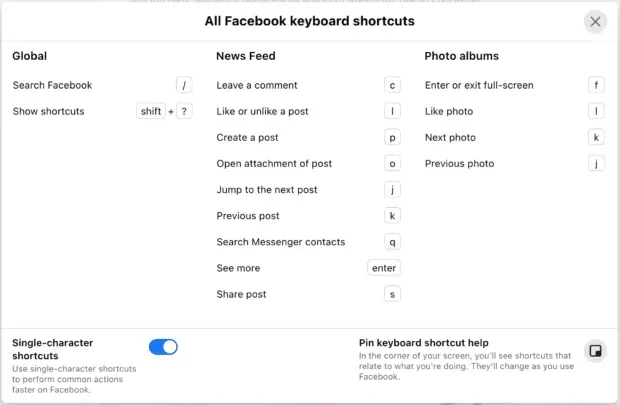
Você também pode navegar em diferentes áreas do Facebook com os seguintes atalhos de teclado, mas eles só funcionam no Windows:
No Chrome:
- Início: Alt + 1
- Linha do tempo: Alt + 2
- Página de amigos: Alt + 3
- Caixa de entrada: Alt + 4
- Notificações: Alt + 5
- Configurações: Alt + 6
- Registro de atividades: Alt + 7
- Sobre o programa: Alt + 8
- Termos: Alt + 9
- Ajuda: Alt + 0
No Firefox: pressione Shift + Alt +1 e assim por diante.
Dica Mac: Alguns relatórios dizem que funcionam no Safari como Control + Option + 1, porém não funcionaram no meu MacBook M1 com Monterey. Se você tiver um Mac mais antigo, experimente.
Atalhos de teclado para o Twitter
- Procurando por Tweets de sentimento de marca positivos::) + nome da sua empresa (ou qualquer outro termo)
- Pesquisar tweets negativos:: (+ nome da empresa
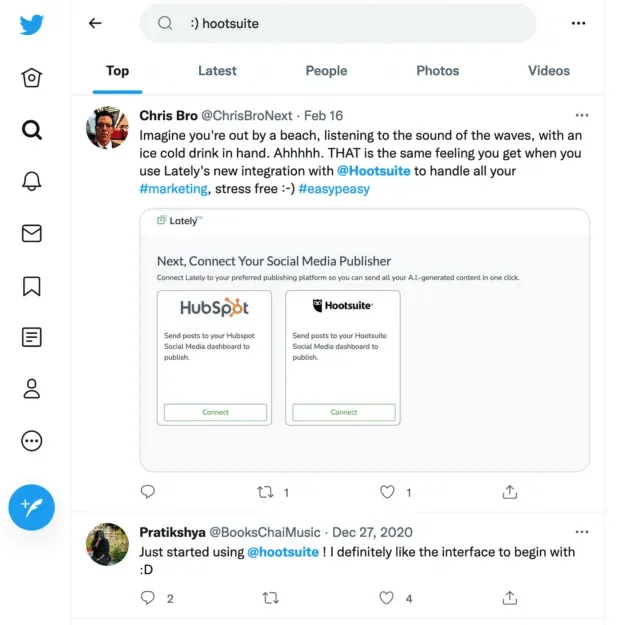
- Enviar MP: M
- Percorra o feed principal (tweet anterior): J
- Role o feed principal (próximo tweet): K
- Atualize seu feed principal para ver novos tweets:. (período!)
- Curtir o tweet: L
- Escreva um novo tweet: N
- Publique um Tweet: Control + Enter no PC / Command + Return no Mac
- Tweet atual favorito: F
- Retuitar o tweet selecionado: T
- Abrir a página de detalhes do tweet atual: Enter (Retornar ao Mac)
Você também pode navegar no Twitter pressionando os seguintes atalhos de teclado ao mesmo tempo:
- Saque caseiro: G + H
- Menções: G+R
- Notificações: G+N
- DM: G+M
- Seu perfil: G+P
- Perfil Alienígena: G+U
- Listas: G+L
- Configurações: G+S
Atalhos de teclado para o YouTube
- Pular para frente ou para trás enquanto assiste a um vídeo: Use as teclas numéricas para pular para os próximos rótulos.
- 1 = 10%
- 2 = 20%
- 3 = 30%
- 4 = 40%
- 5 = 50%
- 6 = 60%
- 7 = 70%
- 8 = 80%
- 9 = 90%
- 0 = Voltar ao início
- Tornar o vídeo em tela cheia: F
- Reproduzir ou pausar o vídeo: barra de espaço
- Rebobinar vídeo: tecla de seta para a esquerda
- Vídeo de avanço rápido: tecla de seta para a direita
- Avançar o vídeo 10 segundos: L
- Pule o vídeo 10 segundos para trás: J
- Ir para o próximo vídeo na lista de reprodução: Shift + N
- Ir para o vídeo anterior na lista de reprodução: Shift + P
- Ativar ou desativar legenda oculta: C
- Aumentar volume 5%: seta para cima
- Diminuir o volume em 5%: seta para baixo
Atalhos de teclado para LinkedIn
- Enviar DM: Control + Enter (ou Return no Mac)
- Ou você pode configurar o LinkedIn para enviar a mensagem em vez de iniciar uma nova linha ao pressionar Enter.
- Adicionar uma imagem ou vídeo a uma postagem: Tab + Enter
- Envie sua postagem ou comentário: Tab + Tab + Enter
Atalhos para LinkedIn Recruiter
Na lista de perfis de candidatos nos resultados da pesquisa:
- Próxima pessoa: seta para a direita
- Pessoa anterior: seta para a esquerda
- Salvar perfil no pipeline: S
- Ocultar perfil: H
Atalhos do tutorial em vídeo do LinkedIn
- Reproduzir/Pausar: Espaço
- Mudo: M
- Ativar ou desativar legenda oculta: C
- Aumentar volume: seta para cima
- Diminuir volume: Seta para baixo
- Volte 10 segundos: seta para a esquerda
- Avance 10 segundos: seta para a direita
- Tornar o vídeo em tela cheia: F
Teclas de atalho para criação de conteúdo
Esses atalhos funcionam na maioria dos aplicativos e navegadores da Web, embora alguns aplicativos possam ter seus próprios atalhos. Você já deve estar familiarizado com a maioria deles, mas não subestime quanto tempo eles podem economizar em comparação com a pesquisa de links.
Quando se trata de criação de conteúdo, é muito importante para o seu fluxo de trabalho agrupar sua produção e fazer legendas, gráficos e links ao mesmo tempo. Quanto mais rápido você criar conteúdo, mais poderá ganhar e melhor será o ROI do marketing de mídia social.
- Copiar: Control + C
- Cortar: Controle + X
- Colar: Control + V
- Selecionar tudo: Control + A
- Desfazer: Control + Z
- Refazer: Shift + Control + Z
- Texto em negrito: Control + B
- Tornar o texto em itálico: Control + I
- Colar Link: Control + K
Faça uma captura de tela no PC
- Tecla do logotipo do Windows + PrtScn
- Ou, se você não tiver PrtScn: Fn + logotipo do Windows + espaço
Faça uma captura de tela no Mac
- Tela inteira: Shift + Command + 3 (pressione e segure todos juntos)
- Parte da sua tela: Shift + Command + 4
- Captura de tela de uma janela ou aplicativo aberto: Shift + Command + 4 + Espaço (em seguida, use o mouse para selecionar a janela a ser capturada)
Coloque essas etiquetas no bolso de trás porque você as usará todos os dias. Oh, um atalho para isso? Ctrl + ↓ = enviar para trás (bolso).
- Pesquise texto em uma página da Web ou (na maioria) dos aplicativos: Control + F
- Role até a próxima menção do seu termo de pesquisa ao usar isto: Control + G
- Alternar entre as guias abertas em um navegador da Web: Control + Tab
- Abrir nova guia: Control + N
- Salvar progresso: Control + S
- Fechar guia do navegador ou janela do aplicativo: Control + W
- Sair do aplicativo: Control + Q
- Forçar o fechamento de um aplicativo travado: Control + Alt + Delete (pressione simultaneamente) no PC / Option + Command + Escape no Mac
- Reinicie um computador completamente congelado:
- Windows: Control + Alt + Delete (simultaneamente), depois Control + clique no ícone de energia que aparece na tela.
- Mac sem Touch ID: botão Control + Command + Power
- Mac com Touch ID: mantenha pressionado o botão liga/desliga até reiniciar.
- Alternar entre aplicativos abertos: Alt + Tab no PC / Command + Tab no Mac (mantenha pressionada a tecla Command e pressione Tab para selecionar um aplicativo aberto)
- Pesquisa curinga do Google: adicione * ao final de sua frase de pesquisa para encontrar palavras-chave relacionadas à sua frase de pesquisa.
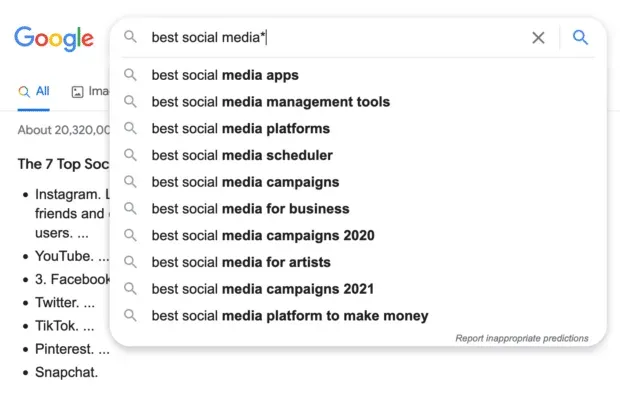
- Encontre a frase exata no Google (também funciona para Facebook, Twitter e muitos outros sites): coloque-a entre aspas, como “atalhos de teclado do Mac”.
- Use o Google para pesquisar um site específico: digite o URL seguido de dois pontos. Poder de pesquisa adicional? Adicione aspas para encontrar a frase exata.
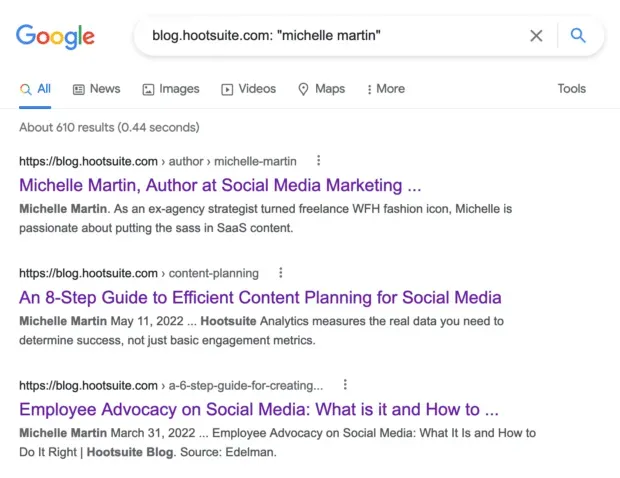
- Encontre seu computador: tecla do logotipo do Windows + S no PC / Command + barra de espaço no Mac
- Zoom na guia do navegador ou aplicativo: Control + +
- Reduzir: Controle + –
Atalhos de teclado para Hootsuite
Esses atalhos podem melhorar seriamente sua produtividade no Hootsuite:
- Envie ou agende uma postagem: Shift + Enter no PC / Shift + Return no Mac
- Navegando no Hootsuite em um navegador da web: pressione Tab para navegar entre as seções – Home, Create, Streams, etc., e Enter para selecionar a que você deseja.
Abreviações rápidas para frases de texto
Na maioria dos dispositivos, você pode atribuir uma frase de texto longa a uma tecla ou uma frase mais curta, o que evita que você tenha que digitá-la o tempo todo. Use isso para hashtags, respostas de perguntas frequentes, respostas gerais de DM e muito mais.
- Para Mac: Crie seu próprio texto rápido ou atalhos de teclado nas Preferências do Sistema.
- Para PC: personalize os atalhos de teclado.
- Para iPhone: configure a substituição de texto .
- Para Android: varia de acordo com o dispositivo, embora todos os telefones Android possam funcionar com o Gboard, permitindo que você personalize atalhos de substituição de texto .
Use a substituição de texto no aplicativo móvel Hootsuite ou na web ao agendar postagens para economizar muito tempo:
Hotkeys Hootsuite para streaming
Use-os na barra de pesquisa no novo fluxo para melhorar a curadoria de conteúdo e a pesquisa de engajamento.
Clique na guia Streams e, em seguida, clique em Add Stream na parte superior:
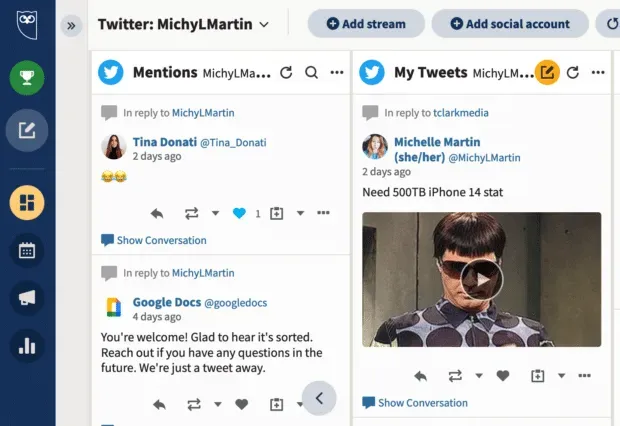
Selecione a conta que deseja usar, clique em Pesquisar, insira um dos atalhos a seguir e clique em Adicionar fluxo.
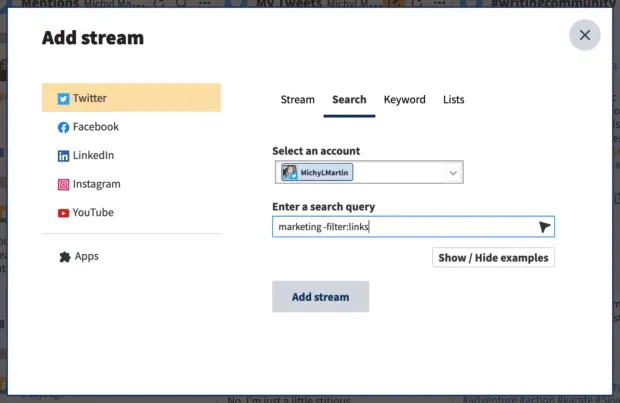
Neste exemplo, meu stream mostra postagens de mídia social sobre marketing sem links, perfeitas para adicionar ao meu fluxo de trabalho de curadoria de conteúdo.
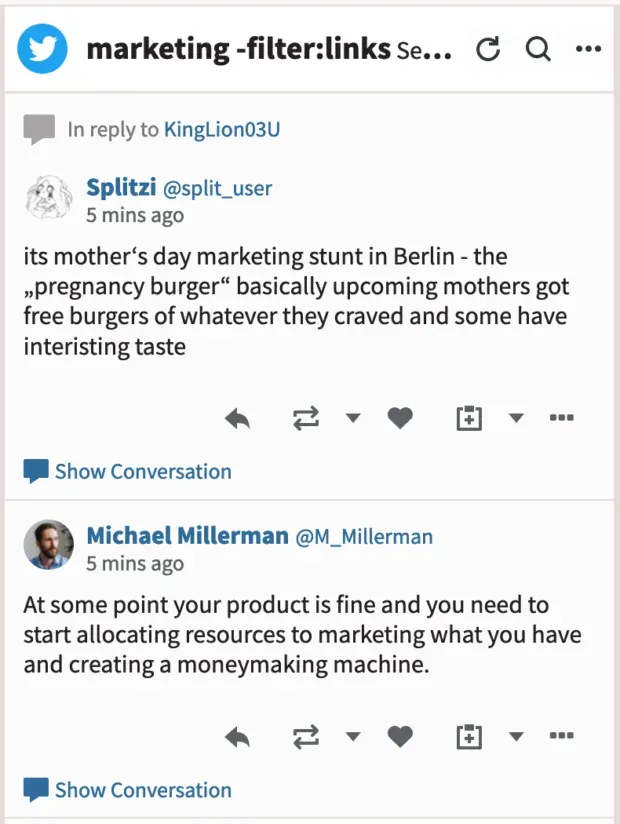



Deixe um comentário